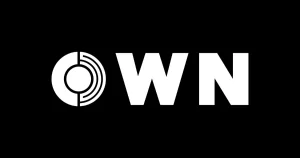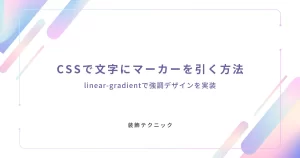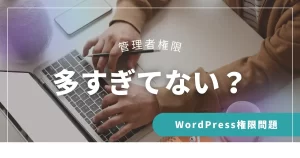ハシビィくん
ハシビィくんカスタムメニューで設定したリンクを別タブで開くようにしたいっす。何か方法はあるっすか?



実はWordPressには要望通りの機能が備わっているぞ。初期では無効になっているので、有効にする方法を教えよう。
別タブで開くには「リンクターゲット」を使う
WordPressでは標準機能として、「別タブで開く」設定を有効にすることができます。設定方法は下記の通りです。
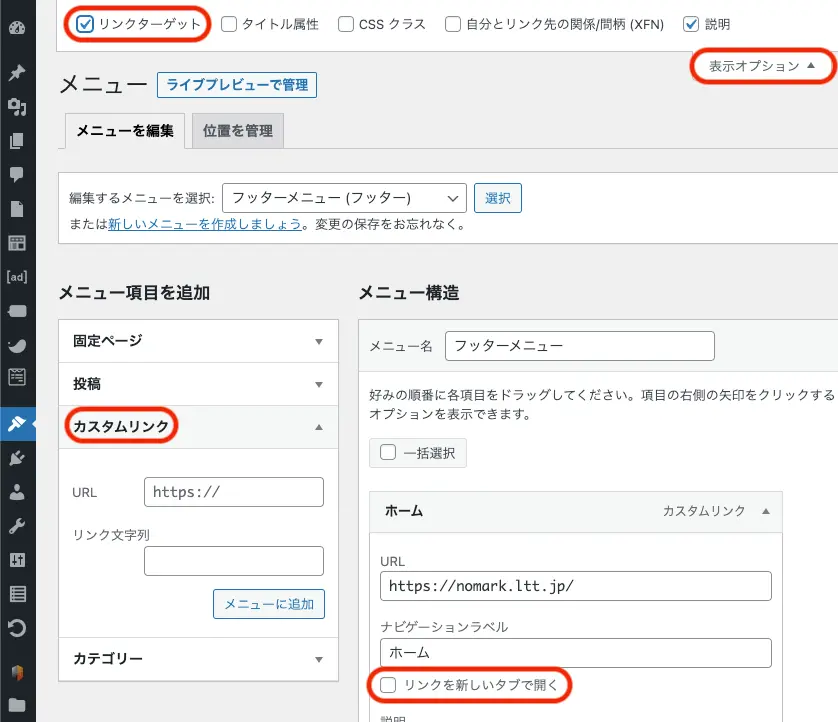
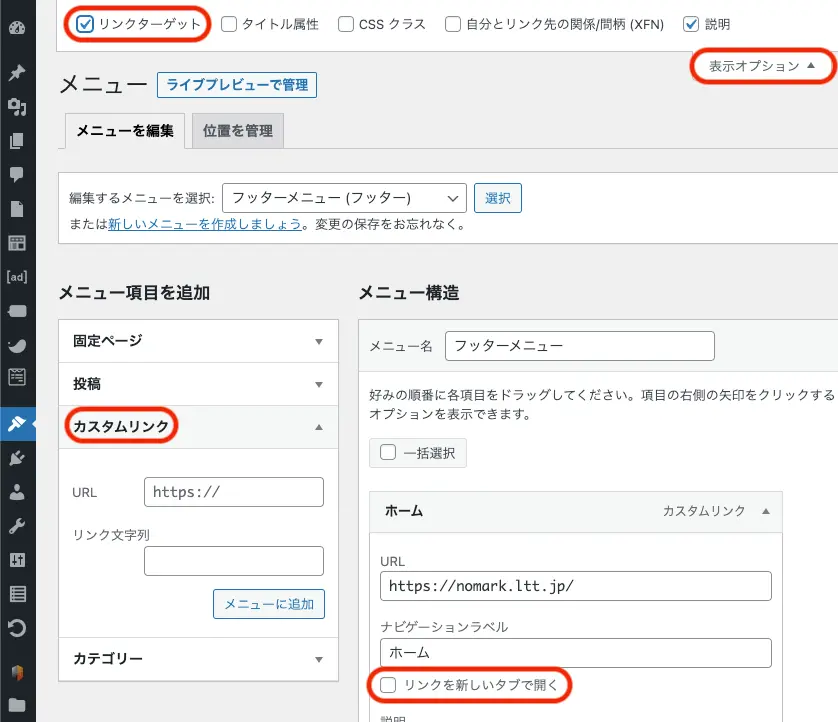
まずはWordPressの管理画面から[外観→メニュー]と進んでください。
ページの右上に「表示オプション」という項目がありますのでクリック。そうするとメニューが開きますので、「リンクターゲット」にチェックを入れてください。
次に[メニュー項目を追加→カスタムリンク]と進んでください。
「リンクターゲット」にチェックを入れた後なら「ナビゲーションラベル」の下に「リンクを新しいタブで開く」の項目が作られています。
これでカスタムリンクを別タブで開くように設定ができます。実際には「target=”_blank”」が内部追記されている形になります。



これで外部サイトへのリンクを別タブで開けるっす!



オウンドメディアサイトなら運営会社へのリンクなどに使えるな。
target=”_blank”の補足説明
まず「target=”_blank”」は別タブを開く機能を備わっているので、基本となる使い道としては、元サイトとは異なる外部サイトへのリンクに設定することが多いです。
元々はパソコンで閲覧している際に、別タブでサイトを開いてくれるので本サイトに戻りやすいというメリットがありました。
しかし現在はスマートフォンユーザーが増えたことで、新しいタブを開きすぎるのは操作が面倒になってしまうと側面があります。
そういった面から、サイト内部リンクを「target=”_blank”」で設定するのは、現在のユーザー層を考えるに不便を押し付けてしまうことになります。



スマホ操作時にタブを閉じるのとページを戻るなら、どっちが簡単かを考えないとね。
まとめ:標準設定で簡単に別タブ機能を有効化
最後に『WordPressのメニュー機能でリンク先を別タブで表示する方法【簡単設定!プログラミング知識不要】』に関する結論を。
- WordPressの「表示オプション」から簡単に設定
- 外部サイトに対して使うことが現代のユーザー向け